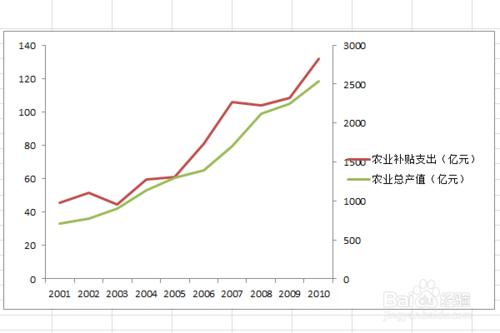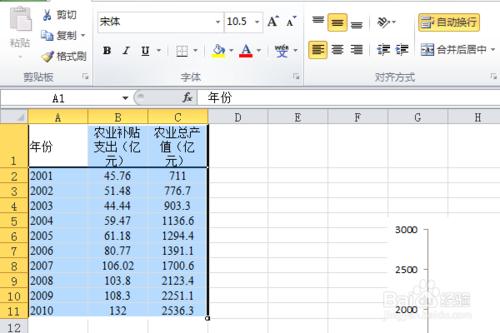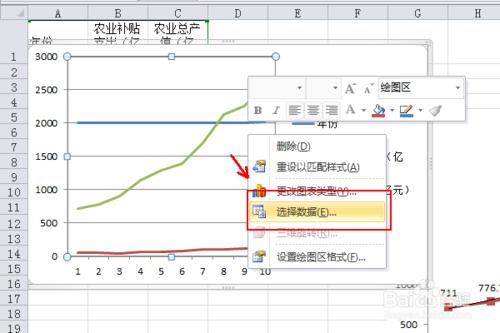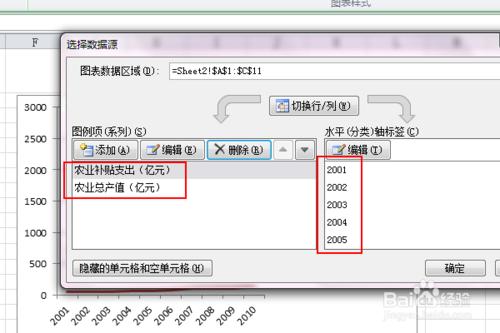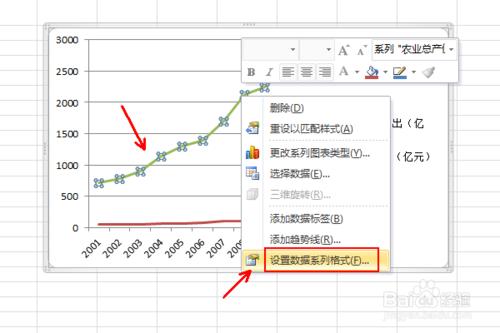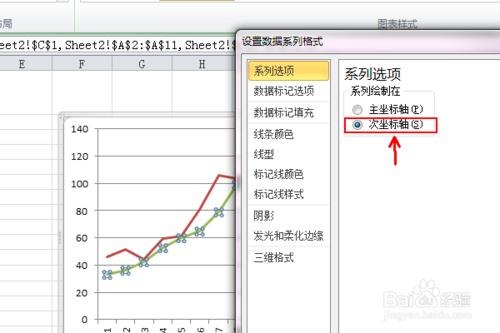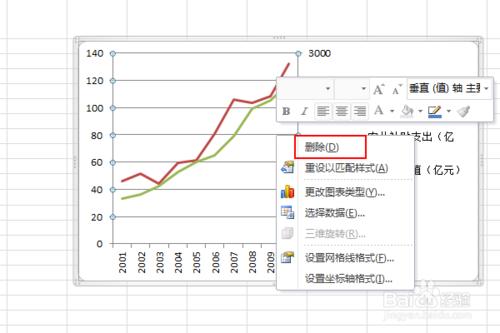前幾天寫東西的時候,需要一些數據表格和圖表來展示,總是希望自己的東西可以做的更好一些,有兩個歷年數據橫向對比的折線圖需要做,但是當時就是不知道怎麼操作,後來再試了幾次,才發現原來其實並不是一件多麼複雜的事情,下面和大家分享一下如何製作雙座標軸的折線圖,柱狀圖之類的都差不多的
工具/原料
excel2010
電腦
方法/步驟
首先打開我們的excel,輸入或者導入數據表格,小編的已經弄好了
然後點擊插入,選擇折線圖,這裡我們以二維的折線圖為例,選擇第一種樣式就好
excel會自動生成一個二維的折線圖,但是可能有些不太理想,數據位置有問題
右擊圖表,點擊“選擇數據源”
在選擇數據源對話框裡面將左側的年度數據刪除了,然後點擊水平分類的編輯,選擇表格裡面的年分數據列
回到選擇數據源對話框,水平分類已經修改為年份,點擊確定
觀察折線圖,綠色的那條變化十分明顯,紅線則變化較為平緩
我們可以選擇綠線,右擊,選擇 設置數據系列格式
(這裡根據需要來吧,注意區分每條折線對應的縱座標軸)
在對話框裡面的左側,選擇 系列選項,點擊次座標軸,如圖所示
回到折線圖,可以看到已經出現兩個座標軸了,我們可以將中間的橫線刪除
右擊,選擇 刪除即可
注意事項
經驗系小編根據生活經驗創作完成,如果您有更好的方法,請不吝賜教!